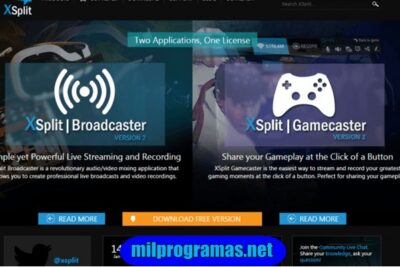- Configura alertas, widgets y escenas para una interacción clara con tu audiencia desde el primer día.
- Optimiza resolución, codificador y bitrate para equilibrar calidad y rendimiento.
- Define tu marca con temas, paneles y overlays coherentes para un canal memorable.
- Emite en Twitch, YouTube o Facebook, también desde móvil, y valora multistream.
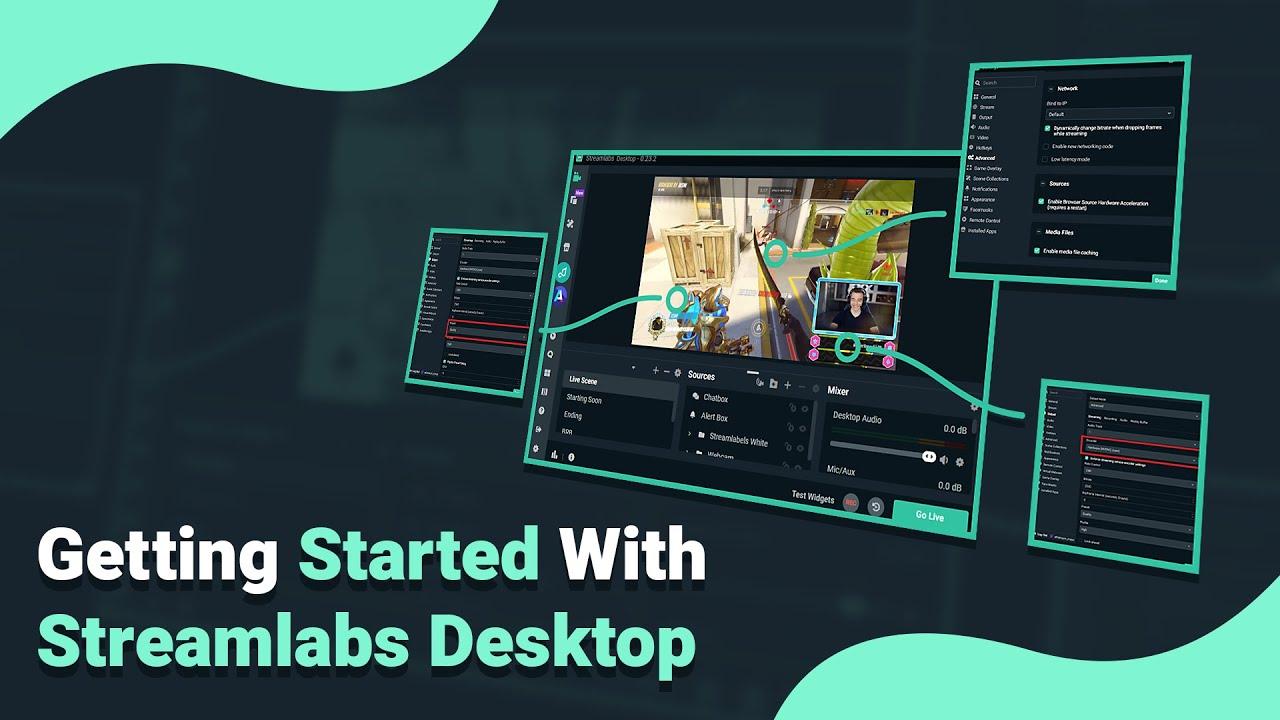
Si estás dando tus primeros pasos con Streamlabs, aquí encontrarás una guía práctica y profunda sobre todo lo que necesitas para poner tu directo en marcha en Twitch, YouTube o Facebook. A lo largo de este artículo verás cómo configurar alertas, optimizar la calidad del directo, preparar tu marca, emitir desde el ordenador o el móvil y comprender la jerga habitual del streaming, con indicaciones claras y ejemplos reales para que nada se quede en el aire.
Más allá de lo técnico, el streaming va de conectar. Por eso incluimos recomendaciones para interactuar con tu audiencia, usar widgets eficaces y mantener una estética coherente. Con un poco de mimo, las alertas, paneles y superposiciones pueden convertirse en tu sello personal y marcar la diferencia con una primera impresión potente.
Qué es Streamlabs y qué puedes hacer con él
Parte clave del éxito es cómo recibes y muestras el apoyo de quienes te ven: nuevos seguidores, suscripciones, propinas o bits. Con Streamlabs puedes gestionar esos eventos para que aparezcan como alertas en tu pantalla, darles tu toque visual y sonoro, y agradecer en tiempo real a las personas que contribuyen.
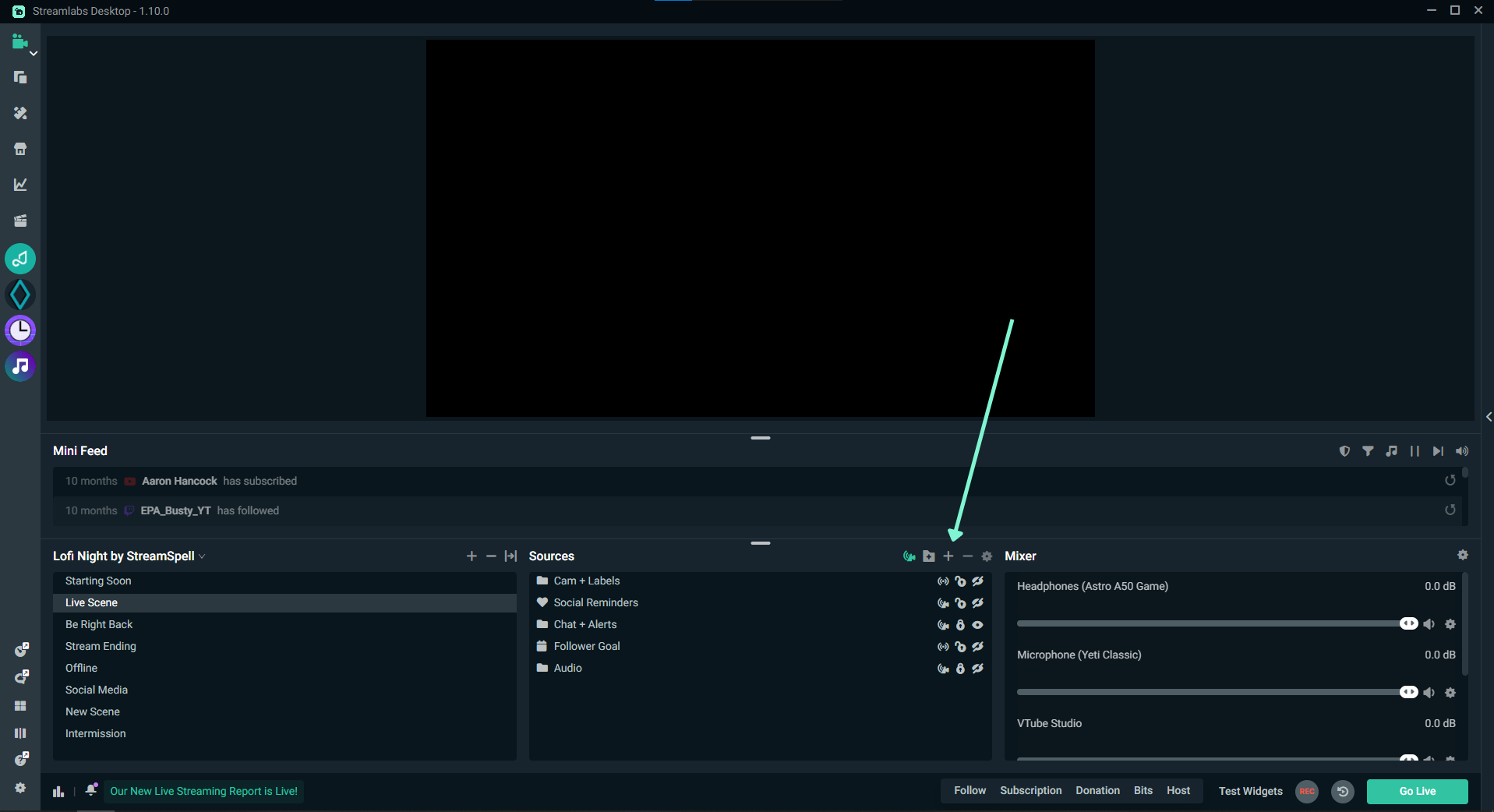
Añadir el Cuadro de alertas a tu directo
El Cuadro de alertas es el corazón de las notificaciones en pantalla. En Streamlabs Desktop, ve a la sección Fuentes y pulsa el botón con el signo + para añadir una nueva fuente. En el menú que se abre, elige Cuadro de alertas. Desde ese momento, cuando ocurra un evento relevante (nuevo seguidor, suscriptor, propina, host, bits…), aparecerá una animación predefinida en pantalla y podrás reconocer a tu audiencia de forma automática.
Dedica un momento a probar que todo se ve y suena como tú quieres. Una alerta llamativa y bien alineada puede convertirse en tu seña de identidad. Aprovecha cuando salte para dar las gracias y motivar a otros a participar: ese reconocimiento en directo genera efecto contagio y fideliza al público.
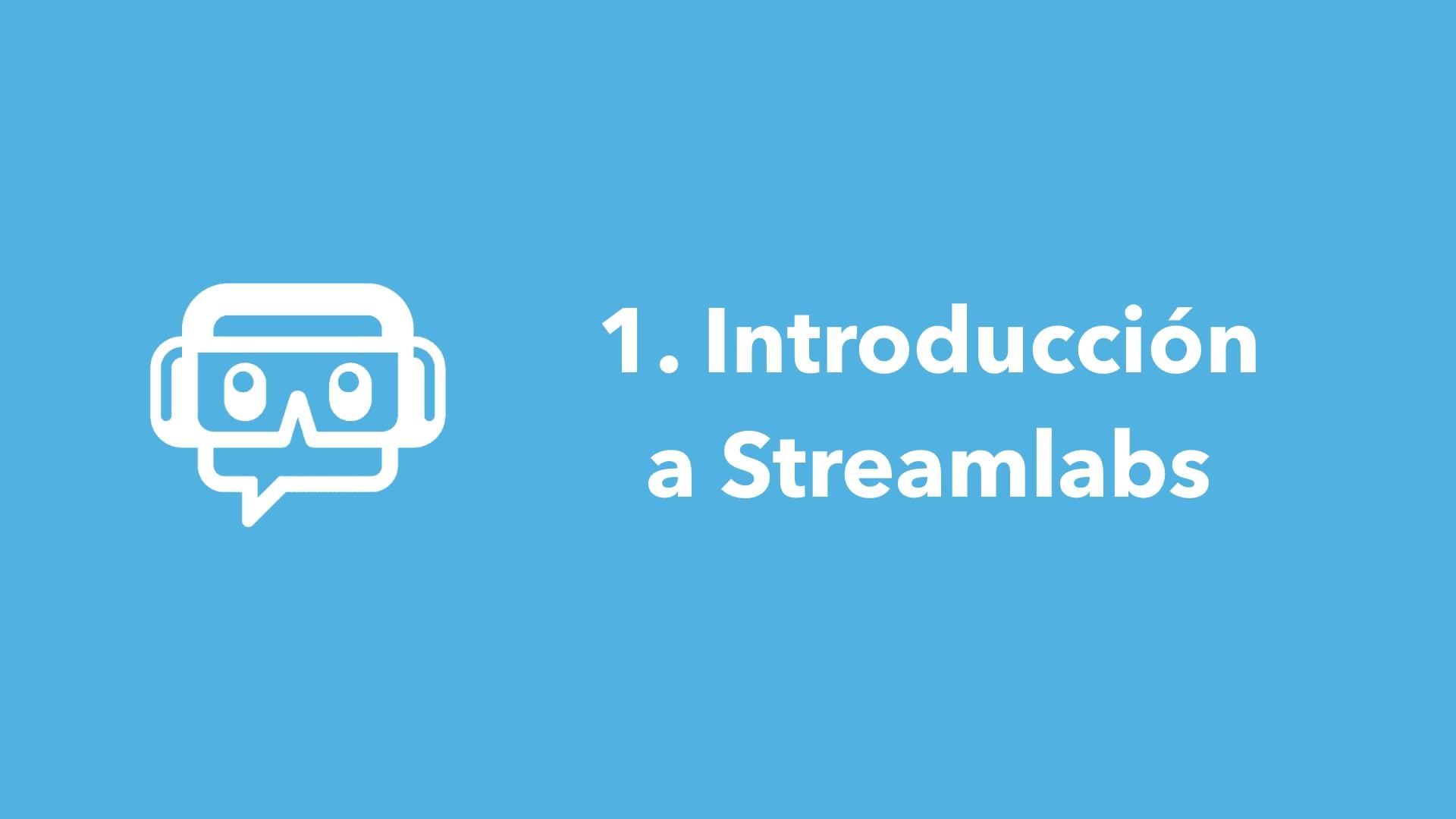
Temas y alertas prediseñadas
Si no te convence el estilo por defecto, tienes bibliotecas con diseños profesionales firmados por estudios reconocidos como Nerd or Die, Visuals by Impulse u OWN3D. Desde la sección de Temas del Cuadro de alertas puedes explorar colecciones completas y aplicar un conjunto coherente de gráficos y sonidos en pocos clics, algo ideal para quienes quieren una imagen cuidada sin ponerse a diseñar desde cero.
Estos temas prediseñados no solo remodelan las alertas, también pueden incluir marcos, transiciones y elementos a juego, por lo que lograrás un acabado consistente que ayudará a reforzar tu identidad visual en directo.
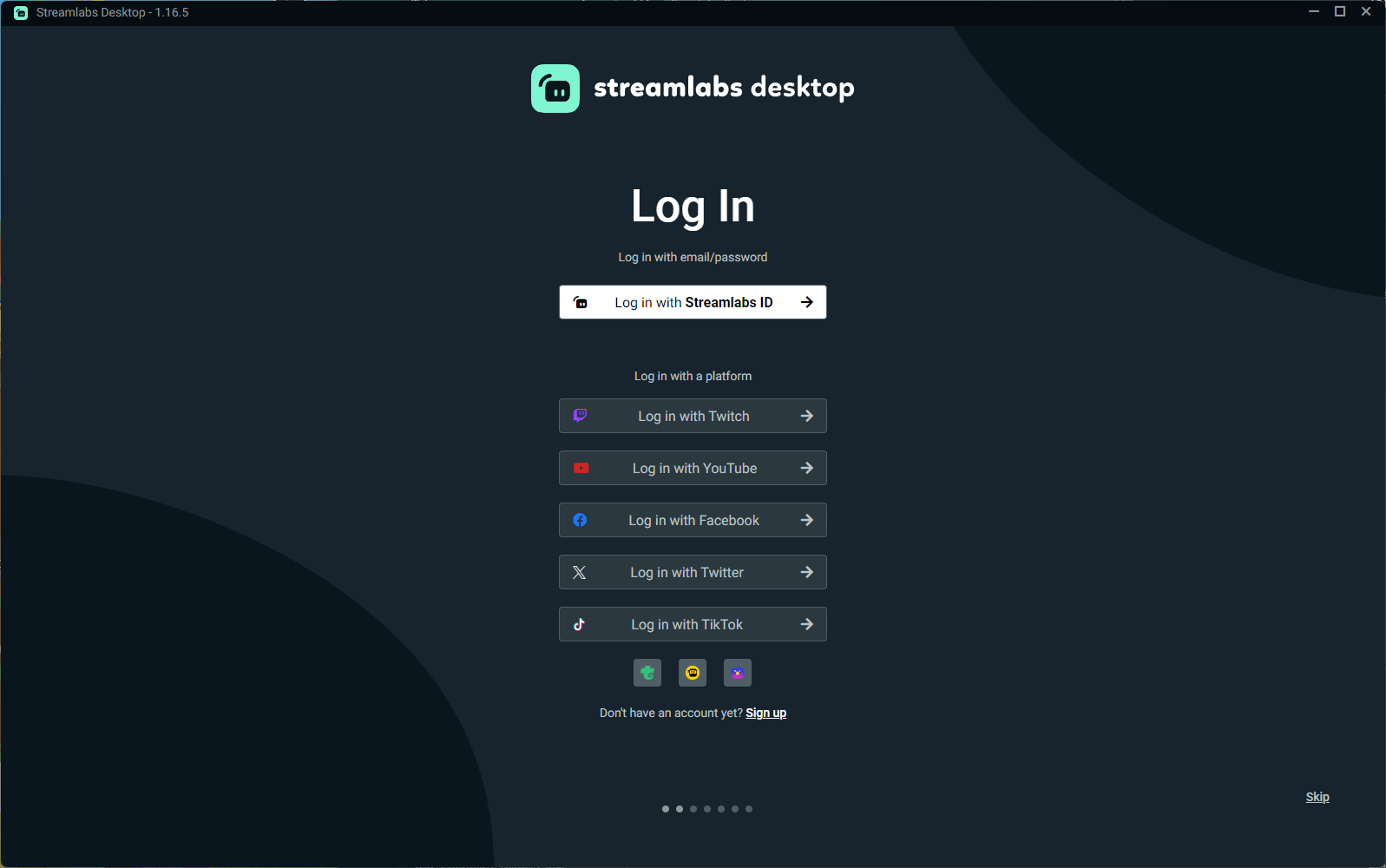
Personalizar las alertas desde el panel
Para un control total, entra en el panel web de Streamlabs y accede a la sección Cuadro de alertas. Allí tienes dos zonas clave: Configuración general (afecta a todos los tipos de alerta) y la personalización específica de cada evento. Según la plataforma a la que conectes, verás opciones distintas; por ejemplo, en Twitch podrás ajustar Seguidores, Suscripciones, Hosts, Bits y más, mientras que en YouTube o Facebook cambiarán las categorías disponibles.
En Configuración general puedes definir retrasos, aprobar manualmente alertas moderadas, activar filtros de lenguaje y añadir listas de palabras no permitidas. Luego, al editar un evento concreto, eliges el layout, imagen o GIF, sonido, tipografía, animaciones y duración. Si prefieres, puedes subir tus propios recursos para que cada notificación refleje tu estética y tu tono personal.
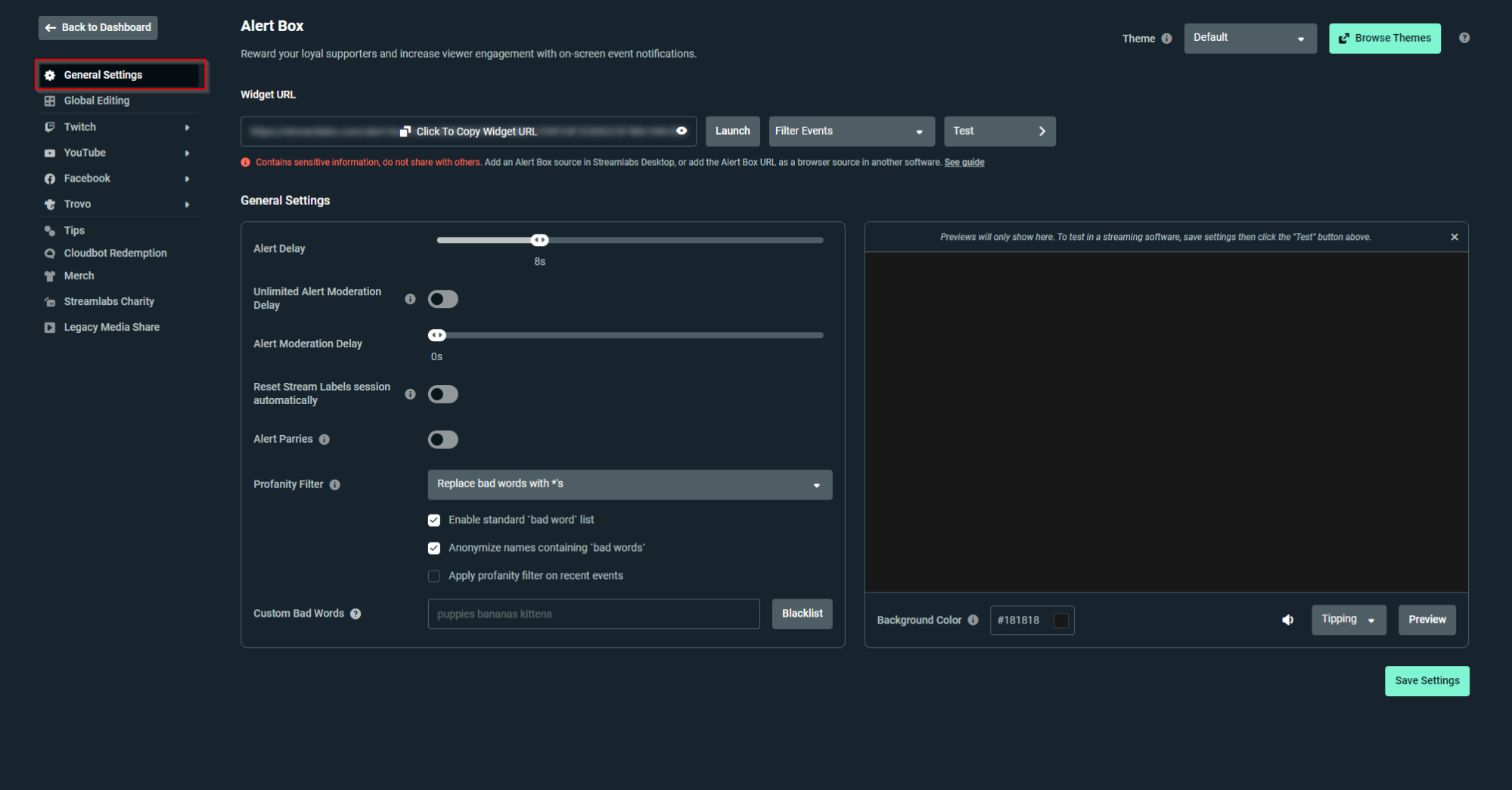
Variaciones de alertas: condiciones y ejemplos
Las variaciones son alertas alternativas que se activan cuando se cumple una condición. Por ejemplo, mostrar una animación diferente si la propina supera cierta cantidad. Esto te permite destacar hitos, premiar más el apoyo y crear momentos especiales que la comunidad recordará con facilidad.
- Abre Variación de alerta y añade una nueva, partiendo de la configuración por defecto o de una personalizada.
- Asigna un nombre identificable, por ejemplo, Donaciones superiores a 10 €, para que te resulte fácil localizarla.
- Define la condición: importe mínimo, tipo de suscripción, cantidad de bits, etc. Cada tipo de alerta ofrece criterios distintos; dedica un tiempo a conocerlos para aplicar reglas útiles y claras.
Con esto, cuando alguien envíe una propina elevada, podrás mostrar un GIF distinto o un audio exclusivo. Este tipo de detalle refuerza la participación y hace que la audiencia quiera formar parte del momento.
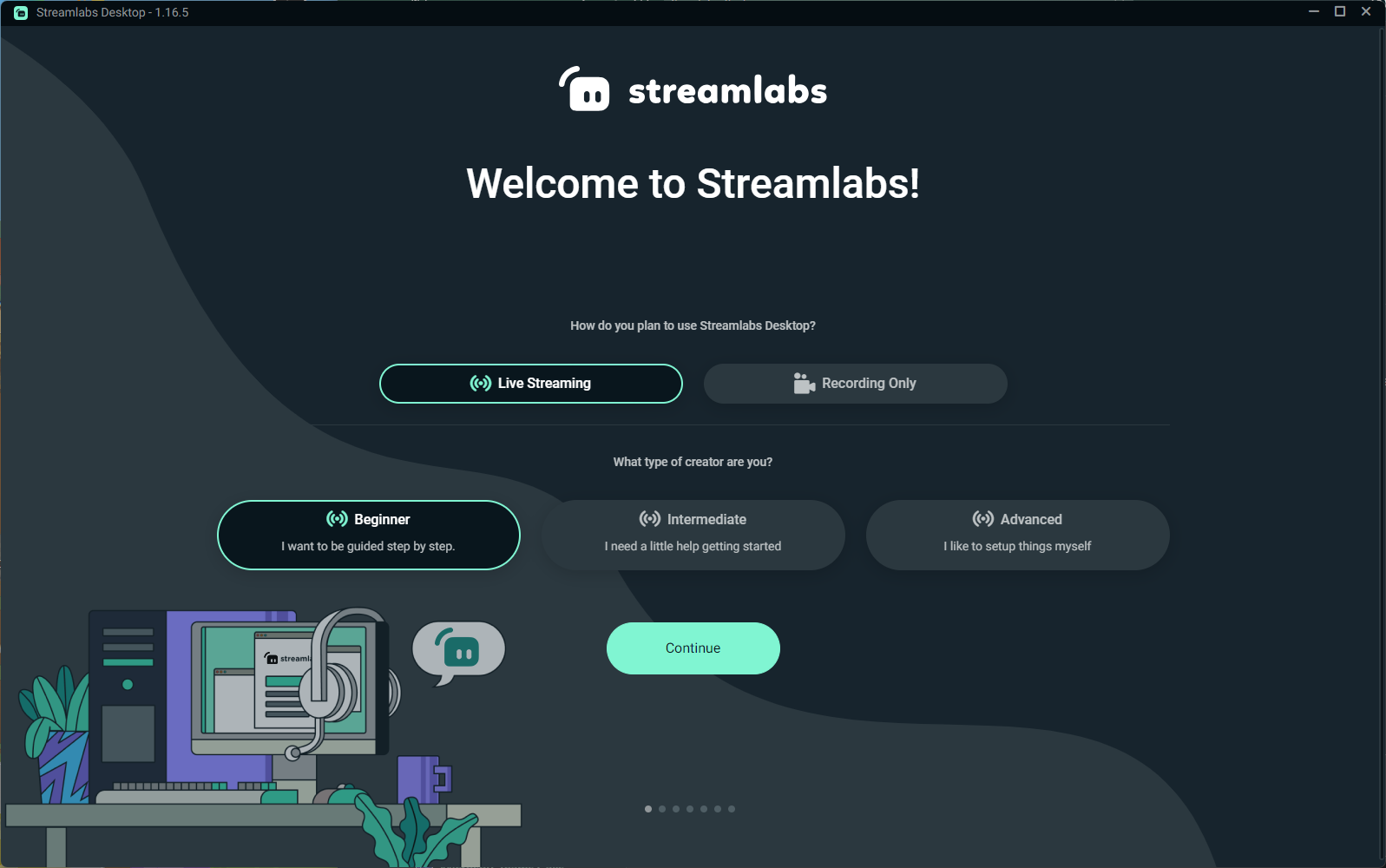
Elegir plataforma: Twitch, Facebook, YouTube y multistream
La plataforma ideal depende de tu contenido y tus objetivos. Twitch reúne una gran comunidad de directos centrados en gaming, música, charlas, viajes, deporte o IRL, mientras que YouTube combina el directo con su fortaleza en vídeo bajo demanda y Facebook permite aprovechar tu red existente y programar eventos de forma cómoda.
Twitch
En Twitch, Streamlabs Desktop funciona de maravilla para emitir juegos y secciones como Charlando. Conecta tu cuenta, configura fuentes, micrófono y cámara, y tendrás listas funciones pensadas para esta plataforma: seguimiento de seguidores, suscriptores, hosts y bits para que tus alertas reflejen los eventos más relevantes.
Facebook Live
Es posible emitir desde móvil o navegador, pero si buscas una configuración más avanzada, Streamlabs ayuda a programar directos y optimizar el envío. Además, si vas a emitir juegos, crear una página de Facebook Gaming es la vía recomendada para categorizar tu contenido correctamente.
YouTube
Permite emitir desde móvil, cámara web o con codificador. Con Streamlabs, lo habitual es usar la opción de software de streaming (codificador), porque te da layouts, widgets y escenas profesionales, manteniendo el chat a mano y un flujo de trabajo coherente con la edición de tu directo.
Multistream
Si quieres emitir a varios destinos a la vez (Twitch, YouTube, Facebook, Trovo o RTMP personalizado), Streamlabs ofrece Multistream mediante una suscripción mensual o anual. Es una herramienta útil para acelerar el crecimiento y “probar” en qué plataforma conectas mejor con tu audiencia, sin cambiar la operativa de tu escena.
Crear tu cuenta de Twitch y seguridad básica
Antes de emitir, revisa las directrices de la comunidad para evitar sanciones. Crea tu cuenta de Twitch desde su web o app, completa los datos y, muy importante, activa la autenticación en dos pasos para proteger tu perfil y evitar accesos no autorizados.
Descargar e instalar Streamlabs Desktop
Descarga la versión de Streamlabs Desktop para tu sistema operativo, inicia sesión con la plataforma que vayas a usar y sigue el asistente inicial para detectar cámara, micrófono y fuentes de audio. Si ya utilizabas Streamlabs en otra plataforma, podrás vincular la misma cuenta para mantener tu configuración y widgets.
Configuración de streaming: parámetros esenciales
Si tu PC no es muy potente, no te preocupes: Streamlabs incluye una función de Optimización automática que ajusta parámetros según tu hardware y tu conexión para lograr un equilibrio entre calidad y rendimiento. Puedes acceder a ella en Configuración > General para empezar con una base «sana» y después retocar a tu gusto.
Resolución y calidad
La resolución influye mucho en la carga del equipo. Para elegir, consulta la velocidad de internet para streaming y gaming. Pasar de 720p a 1080p prácticamente duplica la cantidad de píxeles y exige más recursos. Una buena práctica es dejar la resolución base igual a la del monitor y, si necesitas aliviar el sistema, escalar la salida a 1280×720 en Configuración > Vídeo para lograr buena calidad con menor consumo.
- En Streamlabs Desktop, entra en Vídeo y ajusta Base (lienzo) y Resolución de salida (escalada).
- Empieza con 1280×720 si notas sobrecarga y sube gradualmente si tu hardware lo permite.
- Recuerda que una imagen fluida y estable suele percibirse mejor que un 1080p con tirones.
Codificador: software vs hardware
Con x264 (software) codificas con la CPU; con NVENC (hardware) usas un chip dedicado de la GPU. Para directos de juegos, NVENC suele ser preferible en tarjetas NVIDIA porque descarga trabajo de la CPU y mantiene más estable el rendimiento del juego. Si tu prioridad es el performance in-game, NVENC acostumbra a ser la elección más pragmática.
Uso de CPU y presets
En Configuración > Salida puedes seleccionar el preset de uso de la CPU al usar x264. «Veryfast» (Muy rápido) es el punto de partida recomendado por su equilibrio entre calidad y consumo. En NVENC, prueba los perfiles de baja latencia, rendimiento óptimo o calidad. Empieza por Calidad y ajusta según cómo responda tu equipo.
Velocidad de bits dinámica
La opción de Bitrate dinámico ajusta automáticamente la tasa de bits si tu red fluctúa, evitando pérdidas de fotogramas por saturación. Si prefieres control manual, desactívala y aplica la recomendación de tu plataforma (Twitch, por ejemplo, sugiere rangos distintos en función de resolución y FPS).
Widgets y presencia en pantalla
El directo funciona mejor cuando es conversacional. El Cuadro de alertas, el cuadro de chat, el bote y la lista de eventos ayudan a que la audiencia se sienta dentro de la emisión. Añade el Cuadro de alertas desde Fuentes, verifica su posición y estilo, y luego personaliza desde el panel web para alinear colores y tipografías con tu estilo visual.
Configuración general de alertas
Recuerda que en Configuración general puedes controlar retrasos, moderaciones y filtros. En Twitch, por ejemplo, verás controles para Seguidores, Suscripciones, Hosts y Bits. Asegúrate de que las notificaciones no tapen información clave del juego o la cámara, y aprovecha la opción de aprobación por moderadores si quieres revisar manualmente ciertos eventos.
Construye tu marca: coherencia y herramientas
Un tema consistente ayuda a que te recuerden. Define una paleta de colores, tipografías, un logotipo y un estilo de overlays. Streamlabs ofrece Biblioteca de temas (con miles de superposiciones), Creador de paneles para tu canal de Twitch y un Creador de logotipos con elementos preconfigurados para dejar listo tu kit de identidad visual.
- Redes sociales para cohesionar tu imagen dentro y fuera del directo.
- Superposiciones y transiciones coordinadas con tu paleta y tu tipografía.
- Paneles en Twitch explicando quién eres, FAQ y equipo.
- Alertas con estética propia que se diferencien de lo genérico.
Personaliza tu canal de Twitch
Desde el escritorio o el móvil puedes ajustar foto de perfil, biografía y más. Toma nota de tamaños y formatos para que se vean perfectos y respeten los límites de peso. Tener todo optimizado mejora la apariencia del canal y facilita que los visitantes entiendan qué ofreces de un vistazo.
- Foto y bio (bio de menos de 300 caracteres).
- Banner de canal recomendado 1200×480 en GIF, JPG o PNG (menos de 10 MB).
- Color de énfasis en el perfil para reforzar tu paleta.
- Banner del reproductor (offline) 1080×720 hasta 10 MB.
- Avance del canal de menos de 60 segundos.
- Enlaces a redes sociales y horario de emisión (día, hora y categoría).
- Paneles del canal con info sobre ti, patrocinadores o contenidos relacionados.
- Opciones adicionales si eres afiliado o partner.
Donaciones y métodos de pago
Las donaciones son una vía de monetización directa. En Streamlabs puedes configurar tu página de propinas vinculando un procesador como PayPal desde Configuración > Donaciones > Métodos. Si ya añadiste el correo de PayPal al iniciar sesión, es posible que esté listo; si no, vuelve a ese apartado y elige tus preferencias de recepción.
Si no resides en Estados Unidos, puedes cambiar la divisa de las donaciones. Además, conviene fijar una cantidad mínima o recomendada para evitar microdonaciones excesivas y mantener la pantalla libre de spam de notificaciones.
Emitir en Facebook: desde app, navegador o Streamlabs
Para emitir en Facebook de forma sencilla, pulsa el botón Directo al crear una publicación, añade la descripción (puedes etiquetar, ubicar o indicar actividad) y comienza el vídeo en directo. Al terminar, pulsa Finalizar y la retransmisión quedará publicada en tu perfil o página.
Programar directos en Facebook
Si prefieres anunciarlo con antelación, tras elegir Vídeo en directo usa Programar evento de vídeo. Define nombre, fecha, hora y privacidad; luego sube una portada o elige una ilustración. Facebook creará un anuncio inmediato y otra publicación que se activará al iniciar el evento.
Facebook Gaming para juegos
Si vas a emitir partidas, crea una página de creador de Facebook Gaming, inicia sesión en Streamlabs Desktop y selecciona esa página como destino. Rellena categoría, título y descripción, confirma y pulsa Inicia la transmisión para que el stream quede bien clasificado.
Emitir en YouTube: PC y móvil
Para usar Streamlabs con YouTube desde PC, inicia sesión con tu cuenta en Streamlabs Desktop y elige Empezar desde cero si no tenías un codificador configurado. Verifica micrófono y cámara, personaliza tu tema y, cuando todo esté listo, pulsa Comenzar el directo.
Clave de stream en YouTube
Al crear el directo encontrarás la clave en la configuración del evento. Esta clave es única y privada; indica al software a dónde enviar la señal. Guárdala con cuidado, porque quien la tenga podría emitir en tu nombre.
Emitir desde el propio YouTube
En el navegador, entra en tu cuenta, pulsa Crear > Emitir en directo, configura el evento para ahora o programado y selecciona Webcam integrada si no vas a usar Streamlabs, o Software de streaming si sí. Completa los datos del directo y al finalizar pulsa Terminar emisión.
YouTube desde el móvil
Si no llegas al requisito de suscriptores para emitir desde la app de YouTube, la app móvil de Streamlabs para Android o iOS te permite hacerlo igualmente. Inicia sesión con YouTube, decide si vas a capturar pantalla o cámara (IRL), personaliza desde el editor y pulsa Emitir desde móvil.
Streaming móvil con Streamlabs: juegos e IRL
Si tu PC no puede con un codificador o te apetece emitir juegos móviles o IRL, la app de Streamlabs para Android o iOS convierte tu teléfono en una herramienta completa de streaming. Es compatible con widgets como el Cuadro de alertas, el chat en pantalla o la lista de eventos para que mantengas la interacción desde el móvil.
Al abrir la app, inicia sesión y elige si quieres «Hacer streaming de tus juegos» o «Hacer streaming de ti mismo/a». En Android, al elegir juegos se añade automáticamente captura de pantalla y alertas; en iOS seguirás viendo la cámara, pero podrás activar la captura de pantalla desde el sistema cuando empieces a emitir.
Algunos títulos populares para streaming móvil incluyen PUBG Mobile, Garena Free Fire, Minecraft, Call of Duty Mobile, Clash Royale o Clash of Clans. Recuerda que, aunque el juego importa, suele pesar más tu forma de narrar y conectar con el chat.
En el editor de la app puedes arrastrar y soltar elementos, subir imágenes (por ejemplo, tu logotipo), añadir etiquetas y, si eres usuario de Prime, aplicar temas profesionales para móvil. En Android, además, puedes mostrar a la vez la cámara y la pantalla, y escoger fuente de audio (micrófono interno o externo), con la salvedad de que no todos los juegos permiten capturar el audio del sistema.
La función de multistream también está disponible en Prime desde el móvil, de modo que puedes seleccionar múltiples destinos y emitir simultáneamente. Mientras estás en directo, alterna al juego y habla con naturalidad; comenta lo que haces, pregunta a quien te ve y convierte cada alerta en una oportunidad de interacción positiva.
Streaming IRL desde el móvil
La categoría de Charlando y el contenido IRL han crecido sin parar en todas las plataformas. Con la app de Streamlabs puedes ajustar bitrate, FPS y audio desde Configuración avanzada, añadir alertas y temas y mantener el chat visible para responder rápido. Así tendrás una experiencia parecida a la del escritorio, pero con la libertad de moverte.
Recompensas en la app de Streamlabs
Las versiones recientes incluyen un sistema de Recompensas. Cuanto más uses la app, más puntos ganas por acciones como emitir, conectar cuentas, atraer espectadores o mantener constancia. Luego podrás canjearlos por tiempo de multistream gratuito, protección contra desconexiones, temas para móvil o descuentos en Streamlabs Prime.
Glosario de términos imprescindibles
Donación y donador
Una donación es una contribución económica real que un espectador hace al streamer. La persona que aporta se denomina donador. Muchas emisiones se sostienen gracias a esta vía, por lo que conviene cuidar la experiencia de donación y agradecer en pantalla.
Seguidores y suscripciones
Un seguidor recibe avisos cuando hay contenido nuevo. La suscripción, en YouTube suele ser gratuita y en Twitch puede ser de pago, y en este último caso permite generar ingresos recurrentes si eres afiliado o socio. Gestiona bien tus alertas y beneficios para que estos apoyos se noten y se valoren.
Registro de actividad económica
Si tu intención es monetizar con donaciones, suscripciones o patrocinios, infórmate sobre los requisitos legales de tu país. En muchos casos será necesario registrar una actividad económica para cumplir con obligaciones fiscales y operar con transparencia.
Bits
En Twitch, los bits son una moneda virtual que los espectadores compran para animar a su creador favorito. Sirven como apoyo y generan alertas personalizadas cuando alguien los gasta en tu canal, lo que añade diversión e incentivo.
Host y raid
El host redirige a tus espectadores a otro canal manteniendo la reproducción, mientras que la raid invita a tu audiencia a sumarse activamente a un nuevo directo. Ambas son formas de crear comunidad y descubrir nuevos creadores de forma colaborativa.
Overlay
El overlay es la superposición gráfica que enmarca tu cámara, muestra transiciones o pantallas de inicio/próximamente. Puede ser estático o animado y refuerza tu marca. Elegir un pack coherente da un salto de calidad inmediato en la percepción del canal.
Paneles
Los paneles son banners informativos bajo tu reproductor, donde colocas «Sobre mí», FAQs, equipo, enlaces o patrocinadores. Funcionan como tu carta de presentación extendida y ayudan a orientar al visitante que llega por primera vez.
Comandos
Son órdenes para el chat que disparan respuestas automáticas. Por ejemplo, al escribir !instagram, un bot puede publicar tu enlace. Con una buena lista de comandos, resuelves dudas frecuentes y evitas repetir mensajes, a la vez que mantienes el chat ordenado.
Widgets
Extensiones como el cuadro de chat, lista de eventos o cuadro de alertas que añades a tu escena. Aportan contexto en pantalla y favorecen que todo el mundo vea lo que sucede sin abrir más ventanas, lo que mejora la experiencia general.
Alertas
Mensajes visuales o sonoros que aparecen al producirse un evento: seguimiento, suscripción, donación, bits. Personalízalas para que sean memorables; piensa en duración, posición y sonido para no saturar la imagen.
Bot
Programa que automatiza tareas: publica enlaces, ejecuta comandos, modera palabras prohibidas o limita el spam. Bien configurado, alivia el trabajo repetitivo y mantiene el chat limpio y útil.
Con estas bases ya tienes todo lo necesario para arrancar con Streamlabs: desde conectar tus cuentas y ajustar la calidad del directo hasta personalizar alertas, definir tu estética, habilitar donaciones y explorar el streaming móvil, tanto de juegos como IRL. Si cuidas los detalles visuales, usas widgets con sentido y das protagonismo a la interacción, te resultará más fácil enganchar a quien te ve y construir una comunidad que vuelva cada semana con ganas de participar.
Redactor apasionado del mundo de los bytes y la tecnología en general. Me encanta compartir mis conocimientos a través de la escritura, y eso es lo que haré en este blog, mostrarte todo lo más interesante sobre gadgets, software, hardware, tendencias tecnológicas, y más. Mi objetivo es ayudarte a navegar por el mundo digital de forma sencilla y entretenida.